Wirus ransomware CryptBB - opcje usuwania i odszyfrowania
RansomwareZnany również jako: Wirus CryptBB
Otrzymaj bezpłatne skanowanie i sprawdź, czy twój komputer jest zainfekowany.
USUŃ TO TERAZAby korzystać z w pełni funkcjonalnego produktu, musisz kupić licencję na Combo Cleaner. Dostępny jest 7-dniowy bezpłatny okres próbny. Combo Cleaner jest własnością i jest zarządzane przez RCS LT, spółkę macierzystą PCRisk.
Czym jest ransomware CryptBB?
Nasi badacze odkryli program typu ransomware CryptBB podczas sprawdzania nowych zgłoszeń do VirusTotal. Opiera się on na ransomware LockBit 3.0.
Gdy uruchomiliśmy próbkę CryptBB na naszym urządzeniu testowym, zaczęła ona szyfrować pliki i zmieniać ich nazwy. Oryginalne nazwy były opatrzone rozszerzeniem składającym się z losowego ciągu znaków, np. plik o nazwie „1.jpg" pojawił się jako „1.jpg.UUIkzrxKZ".
Po zakończeniu procesu szyfrowania to ransomware zmieniło tapetę pulpitu i utworzyło notatkę z żądaniem okupu nazwaną „[losowy_ciąg_znaków].README.txt". Na podstawie wiadomości w tym pliku tekstowym jest oczywiste, że CryptBB atakuje firmy, a nie użytkowników domowych.
Zrzut ekranu plików zaszyfrowanych przez ransomware CryptBB:
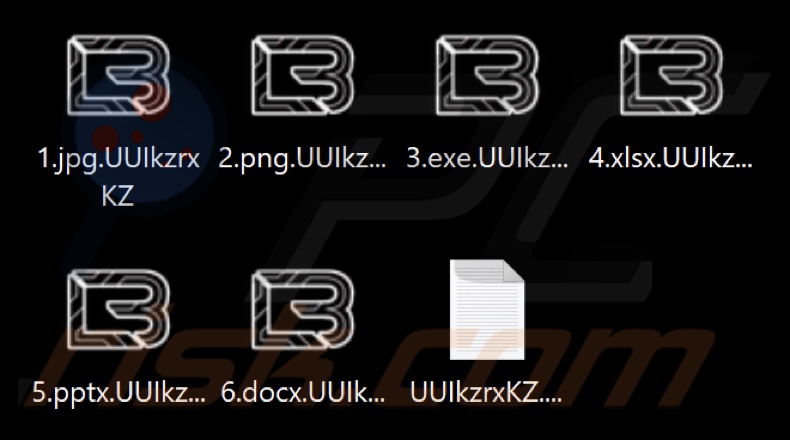
Przegląd ransomware CryptBB
Tekst prezentowany w tapecie CryptBB stwierdza jedynie, że pliki zostały zaszyfrowane i skradzione. Nakłania ofiary do znalezienia notatki z żądaniem okupu „[losowy_ciąg_znaków].README.txt".
Ten plik tekstowy zawiera więcej informacji dotyczących ataku ransomware. Powtarza twierdzenia wyświetlane na tapecie i wyjaśnia, że eksfiltrowane dane zawierają szeroką gamę poufnych informacji dotyczących firm ofiar. Ta notatka instruuje skontaktowanie się z atakującymi i spełnienie ich żądań (zapłacenie okupu). W przeciwnym razie zaszyfrowane pliki pozostaną niedostępne, a skradzione dane zostaną ujawnione online.
Przeanalizowaliśmy i zbadaliśmy tysiące infekcji ransomware, a to doświadczenie pozwala nam wywnioskować, że bez ingerencji cyberprzestępców odszyfrowanie jest zwykle niemożliwe.
Ponadto, pomimo spełniań żądań atakujących, ofiary często nie otrzymują niezbędnych narzędzi do odszyfrowania swoich danych. Dlatego zdecydowanie odradzamy płacenie, a tym samym niezamierzone wspieranie tej nielegalnej działalności.
Aby zapobiec zaszyfrowaniu większej ilości danych przez ransomware CryptBB, należy je usunąć z systemu operacyjnego. Niestety usunięcie go nie przywróci już danych, których dotyczy problem. Jedynym rozwiązaniem jest odzyskanie plików z kopii zapasowej (jeśli jest dostępna).
Dlatego zdecydowanie zalecamy przechowywanie kopii zapasowych w wielu różnych lokalizacjach (np. na zdalnych serwerach, odłączonych urządzeniach pamięci masowej itp.), aby zapewnić bezpieczeństwo danych.
Przykłady ransomware
Przeanalizowaliśmy tysiące programów typu ransomware, a F**klocker, WARLOCK DARK ARMY, Eking (VoidCrypt) i Nury to tylko niektóre z naszych najnowszych odkryć.
Malware tego rodzaju jest przeznaczone do szyfrowania danych i żądania okupu. Podwójne wyłudzenie (żądanie zapłaty pod groźbą wycieku skradzionej zawartości) jest powszechne w przypadku ransomware, które atakuje duże podmioty (np. firmy, instytucje, organizacje itp.).
Chociaż programy te działają praktycznie tak samo przez cały czas, różnią się między sobą dwiema zasadniczymi różnicami – używanymi przez nie algorytmami szyfrowania (symetryczne lub asymetryczne) oraz wysokością okupu. Te ostatnie mogą się drastycznie różnić w zależności od obieranej za cel ofiary.
Jak ransomware zainfekowało mój komputer?
Ransomware i inne malware są rozpowszechniane za pomocą technik phishingu i socjotechniki. To oprogramowanie jest zwykle zamaskowane lub dołączone do zwykłych programów/mediów.
Złośliwe pliki mogą być archiwami, plikami wykonywalnymi, dokumentami Microsoft Office i PDF, JavaScript itp. Proces infekcji zostaje uruchomiony, gdy taki plik zostanie wykonany, uruchomiony lub w inny sposób otwarty.
Najczęściej używane metody dystrybucji malware obejmują: pobrania drive-by (ukryte i zwodnicze), złośliwe załączniki/linki w e-mailach i wiadomościach spamowych, oszustwa internetowe, niewiarygodne źródła pobierania (np. nieoficjalne witryny i strony pobierania freeware, sieci udostępniania peer-to-peer, itp.), nielegalne narzędzia aktywacji oprogramowania („pirackie") i fałszywe aktualizacje.
| Nazwa | Wirus CryptBB |
| Typ zagrożenia | Ransomware, wirus szyfrowania, narzędzie blokowania plików |
| Rozszerzenie zaszyfrowanych plików | Pliki są opatrzone rozszerzeniem składającym się z losowego ciągu znaków |
| Wiadomość z żądaniem okupu | Tekst prezentowany na tapecie i w pliku "[losowy_ciąg_znaków].README.txt" |
| Dostępne bezpłatne narzędzie do odszyfrowania? | Nie |
| Kontakt z cyberprzestępcami | Witryna Tor, czat Tox i XMPP (Jabber) |
| Nazwy wykrycia | Avast (Win32:Evo-gen [Trj]), Combo Cleaner (Gen:Heur.Mint.Zard.25), ESET-NOD32 (wariant Win32/Filecoder.BlackMatte), Kaspersky (HEUR:Trojan-Ransom.Win32.Crypmodn), Microsoft (Trojan:Win32/Lockbit.HA!MTB), Pełna lista wykrycia (VirusTotal) |
| Objawy | Nie można otworzyć plików przechowywanych na komputerze, wcześniej działające pliki mają teraz inne rozszerzenie (na przykład my.docx.locked). Na pulpicie zostanie wyświetlona wiadomość z żądaniem okupu. Cyberprzestępcy żądają zapłaty okupu (zwykle w bitcoinach), aby odblokować twoje pliki. |
| Metody dystrybucji | Zainfekowane załączniki do wiadomości e-mail (makra), strony z torrentami, złośliwe reklamy. |
| Zniszczenie | Wszystkie pliki są zaszyfrowane i nie można ich otworzyć bez płacenia okupu. Razem z infekcją ransomware mogą zostać zainstalowane dodatkowe trojany kradnące hasła i infekcje malware. |
| Usuwanie malware (Windows) |
Aby usunąć możliwe infekcje malware, przeskanuj komputer profesjonalnym oprogramowaniem antywirusowym. Nasi analitycy bezpieczeństwa zalecają korzystanie z Combo Cleaner. Pobierz Combo CleanerBezpłatny skaner sprawdza, czy twój komputer jest zainfekowany. Aby korzystać z w pełni funkcjonalnego produktu, musisz kupić licencję na Combo Cleaner. Dostępny jest 7-dniowy bezpłatny okres próbny. Combo Cleaner jest własnością i jest zarządzane przez RCS LT, spółkę macierzystą PCRisk. |
Jak ochronić się przed infekcjami ransomware?
Odradzamy otwieranie załączników/linków znalezionych w podejrzanych e-mailach i wiadomościach, ponieważ mogą one być złośliwe i powodować infekcje systemowe.
Inną rekomendacją jest pobieranie produktów wyłącznie z oficjalnych i zweryfikowanych kanałów. Ponadto wszystkie programy muszą być aktywowane i aktualizowane za pomocą funkcji/narzędzi, ponieważ nielegalne narzędzia aktywacyjne („pirackie") i aktualizacje innych firm mogą zawierać malware.
Musimy podkreślić, jak ważne jest posiadanie zainstalowanego i regularnie aktualizowanego renomowanego programu antywirusowego. Oprogramowanie bezpieczeństwa musi być używane do uruchamiania regularnych skanów systemu oraz usuwania wykrytych zagrożeń i problemów. Jeśli twój komputer jest już zainfekowany CryptBB, zalecamy wykonanie skanowania za pomocą Combo Cleaner Antivirus dla Windows, aby automatycznie usunąć to ransomware.
Zrzut ekranu pliku tekstowego ransomware CryptBB "[losowy_ciąg_znaków].README.txt" (GIF):
![Notatka z żądaniem okupu CryptBB ([ciąg_losowych_znaków].README.txt) GIF](/images/stories/screenshots202210/cryptbb-ransomware-ransom-note.gif)
Tekst prezentowany w tej wiadomości:
~~~ CryptBB is the world's newest innovative ransomware by 2022~~~
>>>> Your data are stolen and encrypted
The data will be published on TOR website if you do not pay the ransom
Links for Tor Browser:
-
Links for the normal browser
-
>>>> What guarantees that we will not deceive you?
We are not a politically motivated group and we do not need anything other than your money.
If you pay, we will provide you the programs for decryption and we will delete your data.
Life is too short to be sad. Be not sad, money, it is only paper.
If we do not give you decrypters, or we do not delete your data after payment, then nobody will pay us in the future.
Therefore to us our reputation is very important. We attack the companies worldwide and there is no dissatisfied victim after payment.
>>>> You need contact us and decrypt one file for free on these TOR sites with your personal DECRYPTION ID
Download and install TOR Browser hxxps://www.torproject.org/
Write to a chat and wait for the answer, we will always answer you.
Sometimes you will need to wait for our answer because we attack many companies.
Links for Tor Browser:
-
Link for the normal browser
htxxp://lockbitsupp.uz
If you do not get an answer in the chat room for a long time, the site does not work and in any other emergency, you can contact us in jabber or tox.
Tox ID LockBitSupp: 3085B89A0C515D2FB124D645906F5D3DA5CB97 CEBEA975959AE4F95302A04E1D709C3C4AE9B7
XMPP (Jabber) Support: 598954663666452@exploit.im 365473292355268@thesecure.biz
>>>> Your personal DECRYPTION ID: -
>>>> Warning! Do not DELETE or MODIFY any files, it can lead to recovery problems!
>>>> Warning! If you do not pay the ransom we will attack your company repeatedly again!
>>>> Advertisement
Would you like to earn millions of dollars $$$ ?
Our company acquire access to networks of various companies, as well as insider information that can help you steal the most valuable data of any company.
You can provide us accounting data for the access to any company, for example, login and password to RDP, VPN, corporate email, etc.
Open our letter at your email. Launch the provided virus on any computer in your company.
You can do it both using your work computer or the computer of any other employee in order to divert suspicion of being in collusion with us.
Companies pay us the foreclosure for the decryption of files and prevention of data leak.
You can contact us using Tox messenger without registration and SMS hxxps://tox.chat/download.html.
Using Tox messenger, we will never know your real name, it means your privacy is guaranteed.
If you want to contact us, write in jabber or tox.
Tox ID LockBitSupp: 3085B89A0C515D2FB124D645906F5D3DA5CB97 CEBEA975959AE4F95302A04E1D709C3C4AE9B7
XMPP (Jabber) Support: 598954663666452@exploit.im 365473292355268@thesecure.biz
If this contact is expired, and we do not respond you, look for the relevant contact data on our website via Tor or Brave browser
Links for Tor Browser:
-
Links for the normal browser
-
Zrzut ekranu tapety pulpitu CryptBB:
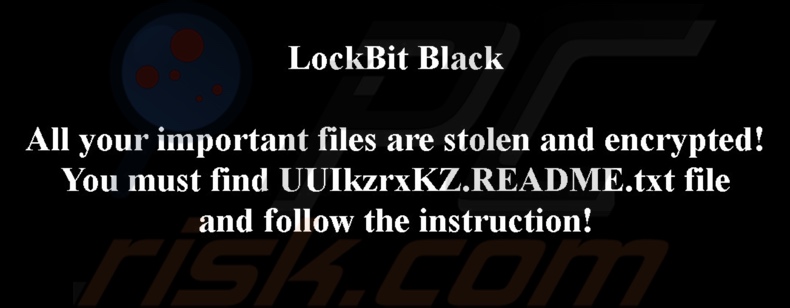
Tekst prezentowany na tej tapecie:
LockBit Black
All your important files are stolen and encrypted!
You must find *.README.txt file and follow the instruction!
Usuwanie ransomware CryptBB:
Natychmiastowe automatyczne usunięcie malware:
Ręczne usuwanie zagrożenia może być długim i skomplikowanym procesem, który wymaga zaawansowanych umiejętności obsługi komputera. Combo Cleaner to profesjonalne narzędzie do automatycznego usuwania malware, które jest zalecane do pozbycia się złośliwego oprogramowania. Pobierz je, klikając poniższy przycisk:
POBIERZ Combo CleanerPobierając jakiekolwiek oprogramowanie wyszczególnione na tej stronie zgadzasz się z naszą Polityką prywatności oraz Regulaminem. Aby korzystać z w pełni funkcjonalnego produktu, musisz kupić licencję na Combo Cleaner. Dostępny jest 7-dniowy bezpłatny okres próbny. Combo Cleaner jest własnością i jest zarządzane przez RCS LT, spółkę macierzystą PCRisk.
Film sugerujący, jakie kroki należy podjąć w przypadku infekcji ransomware:
Szybkie menu:
- Czym jest Wirus CryptBB?
- KROK 1. Zgłaszanie ransomware władzom.
- KROK 2. Izolowanie zainfekowanego urządzenia.
- KROK 3. Identyfikacja infekcji ransomware.
- KROK 4. Szukanie narzędzi do odszyfrowania ransomware.
- KROK 5. Przywracanie plików za pomocą narzędzi odzyskiwania danych.
- KROK 6. Tworzenie kopii zapasowych danych.
Jeśli jesteś ofiarą ataku ransomware, zalecamy zgłoszenie tego incydentu władzom. Przekazując informacje organom ścigania, pomożesz w śledzeniu cyberprzestępczości i potencjalnie w ściganiu napastników. Oto lista organów władzy, do których należy zgłosić atak ransomware. Pełną listę lokalnych centrów cyberbezpieczeństwa oraz informacje o tym, dlaczego należy zgłaszać ataki ransomware, możesz przeczytać w tym artykule.
Lista władz lokalnych, do których należy zgłaszać ataki ransomware (wybierz jedną w zależności od swojego adresu zamieszkania):
USA - Internet Crime Complaint Centre IC3
Wielka Brytania - Action Fraud
Hiszpania - Policía Nacional
Francja - Ministère de l'Intérieur
Niemcy - Polizei
Włochy - Polizia di Stato
Holandia - Politie
Polska - Policja
Portugalia - Polícia Judiciária
Izolowanie zainfekowanego urządzenia:
Niektóre infekcje typu ransomware są zaprojektowane do szyfrowania plików na zewnętrznych urządzeniach pamięci masowej, infekowania ich, a nawet rozsyłania w całej sieci lokalnej. Z tego powodu bardzo ważne jest jak najszybsze odizolowanie zainfekowanego urządzenia (komputera).
Krok 1: Odłącz się od internetu.
Najłatwiejszym sposobem odłączenia komputera od internetu jest odłączenie kabla Ethernet od płyty głównej. Jednak niektóre urządzenia są połączone przez sieć bezprzewodową, a dla niektórych użytkowników (szczególnie tych, którzy nie są szczególnie obeznani z technologią), odłączenie kabli może się wydawać kłopotliwe. Dlatego możesz również odłączyć system ręcznie za pomocą Panelu sterowania:
Przejdź do „Panelu sterowania", kliknij pasek wyszukiwania w prawym górnym rogu ekranu, wpisz „Centrum sieci i udostępniania" i wybierz wynik wyszukiwania:: 
W lewym górnym rogu okna kliknij opcję „Zmień ustawienia adaptera":
Kliknij prawym przyciskiem myszy każdy punkt połączenia i wybierz „Wyłącz". Po wyłączeniu system nie będzie już połączony z internetem. Aby ponownie włączyć punkty połączeń, po prostu kliknij ponownie prawym przyciskiem myszy i wybierz opcję „Włącz".
Krok 2: Odłącz wszystkie urządzenia pamięci masowej.
Jak wspomniano powyżej, ransomware może szyfrować dane i infiltrować wszystkie urządzenia pamięci podłączone do komputera. Z tego powodu wszystkie zewnętrzne urządzenia pamięci masowej (dyski flash, przenośne dyski twarde itp.) należy natychmiast odłączyć. Jednak zdecydowanie zalecamy wysunięcie każdego urządzenia przed odłączeniem, aby zapobiec uszkodzeniu danych:
Przejdź do „Mój komputer", kliknij prawym przyciskiem myszy każde podłączone urządzenie i wybierz „Wysuń":
Krok 3: Wyloguj się z kont pamięci w chmurze.
Niektóre programy typu ransomware mogą porywać oprogramowanie, które obsługuje dane przechowywane w "Chmurze". Dlatego dane mogą zostać uszkodzone/zaszyfrowane. Z tego powodu należy wylogować się ze wszystkich kont pamięci w chmurze w przeglądarkach i innego powiązanego oprogramowania. Należy również rozważyć tymczasowe odinstalowanie oprogramowania do zarządzania chmurą, aż infekcja zostanie całkowicie usunięta.
Identyfikacja infekcji ransomware:
Aby właściwie poradzić sobie z infekcją, należy ją najpierw zidentyfikować. Niektóre infekcje ransomware wykorzystują notatki z żądaniem okupu jako wprowadzenie (zobacz poniższy plik tekstowy ransomware WALDO).

Jest to jednak rzadkie. W większości przypadków infekcje ransomware dostarczają bardziej bezpośrednie wiadomości stwierdzające, że dane są zaszyfrowane, a ofiary muszą zapłacić jakiś okup. Należy pamiętać, że infekcje ransomware generują zwykle wiadomości o różnych nazwach plików (na przykład "_readme.txt", "READ-ME.txt", "DECRYPTION_INSTRUCTIONS.txt", "DECRYPT_FILES.html" itp.). Dlatego użycie nazwy notatki z żądaniem okupu może wydawać się dobrym sposobem na zidentyfikowanie infekcji. Problem polega na tym, że większość z tych nazw ma charakter ogólny, a niektóre infekcje używają tych samych nazw, mimo że dostarczane wiadomości są różne, a same infekcje nie są ze sobą powiązane. Dlatego używanie samej nazwy pliku wiadomości może być nieskuteczne, a nawet prowadzić do trwałej utraty danych (na przykład próbując odszyfrować dane za pomocą narzędzi zaprojektowanych do różnych infekcji ransomware, użytkownicy prawdopodobnie trwale uszkodzą pliki, a odszyfrowanie nie będzie już możliwe nawet z odpowiednim narzędziem).
Innym sposobem identyfikacji infekcji ransomware jest sprawdzenie rozszerzenia pliku, które jest dołączane do każdego zaszyfrowanego pliku. Infekcje ransomware są często nazwane na podstawie dołączanych przez nie rozszerzeń (zobacz poniżej pliki zaszyfrowane przez ransomware Qewe).

Ta metoda jest jednak skuteczna tylko wtedy, gdy dołączone rozszerzenie jest unikalne - wiele infekcji ransomware dołącza ogólne rozszerzenie (na przykład ".encrypted", ".enc", ".crypted", ".locked" itp.). W takich przypadkach identyfikacja ransomware po dołączonym rozszerzeniu staje się niemożliwa.
Jednym z najłatwiejszych i najszybszych sposobów zidentyfikowania infekcji ransomware jest skorzystanie z witryny ID Ransomware. Ta usługa obsługuje większość istniejących infekcji ransomware. Ofiary po prostu przesyłają wiadomość z żądaniem okupu i/lub jeden zaszyfrowany plik (radzimy przesłać oba, jeśli to możliwe).

Ransomware zostanie zidentyfikowane w ciągu kilku sekund, a użytkownik otrzyma różne informacje, takie jak nazwę rodziny malware, do której należy infekcja, czy można ją odszyfrować itd.
Przykład 1 (ransomware Qewe [Stop/Djvu]):

Przykład 2 (ransomware .iso [Phobos]):

Jeśli zdarzy się, że twoje dane zostaną zaszyfrowane przez ransomware, które nie jest obsługiwane przez ID Ransomware, zawsze możesz spróbować przeszukać internet, używając określonych słów kluczowych (na przykład tytułu wiadomości z żądaniem okupu, rozszerzenia pliku, podanych adresów e-mail do kontaktu, adresów portfeli kryptowalutowych itp.).
Szukanie narzędzi do odszyfrowania ransomware:
Algorytmy szyfrowania używane przez większość infekcji ransomware są niezwykle wyrafinowane i jeśli szyfrowanie jest wykonane prawidłowo, tylko programista może odzyskać dane. Dzieje się tak, ponieważ odszyfrowanie wymaga określonego klucza, który jest generowany podczas szyfrowania. Przywrócenie danych bez klucza jest niemożliwe. W większości przypadków cyberprzestępcy przechowują klucze na zdalnym serwerze, zamiast używać zainfekowanej maszyny jako hosta. Dharma (CrySis), Phobos i inne rodziny infekcji ransomware high-end są praktycznie bezbłędne, a zatem przywrócenie zaszyfrowanych danych bez udziału ich programistów jest po prostu niemożliwe. Mimo to istnieją dziesiątki infekcji typu ransomware, które są słabo rozwinięte i zawierają szereg wad (na przykład używają identycznych kluczy szyfrowania/odszyfrowania dla każdej ofiary, klucze są przechowywane lokalnie itp.). Dlatego zawsze sprawdzaj dostępne narzędzia odszyfrowujące pod kątem ransomware, które zainfekowało twój komputer.
Szukanie odpowiedniego narzędzia odszyfrowującego w internecie może być bardzo frustrujące. Dlatego zalecamy skorzystanie z projektu No More Ransom Project, a tutaj znajdują się informacje przydatne do zidentyfikowania infekcji ransomware. Witryna projektu No More Ransom Project zawiera sekcję "Narzędzia odszyfrowywania" z paskiem wyszukiwania. Wprowadź nazwę zidentyfikowanego ransomware, a wyświetlone zostaną wszystkie dostępne narzędzia odszyfrowujące (jeśli takie istnieją).

Przywracanie plików za pomocą narzędzi odzyskiwania danych.
W zależności od sytuacji (jakości infekcji ransomware, typu zastosowanego algorytmu szyfrowania itp.) może być możliwe odzyskanie danych za pomocą narzędzi innych firm. Dlatego radzimy, aby skorzystać z narzędzia Recuva opracowanego przez CCleaner. Narzędzie to obsługuje ponad tysiąc typów danych (grafikę, wideo, audio, dokumenty itp.) i jest bardzo intuicyjne (do odzyskania danych potrzeba niewielkiej wiedzy). Ponadto, funkcja odzyskiwania jest całkowicie bezpłatna.
Krok 1: Wykonaj skanowanie.
Uruchom aplikację Recuva i postępuj zgodnie z instrukcjami kreatora. Zostaniesz poproszony o wyświetlenie kilku okien, w których możesz wybrać typy plików do wyszukania, lokalizacje do przeskanowania itp. Wszystko, co musisz zrobić, to wybrać żądane opcje i rozpocząć skanowanie. Zalecamy włączenie "Głębokiego skanu" przed rozpoczęciem. W przeciwnym razie możliwości skanowania aplikacji będą ograniczone.

Poczekaj, aż Recuva zakończy skanowanie. Czas skanowania zależy od ilości plików (zarówno pod względem liczby, jak i rozmiaru), które skanujesz (na przykład skanowanie kilkuset gigabajtów może zająć ponad godzinę). Dlatego zachowaj cierpliwość podczas procesu skanowania. Odradzamy również zmianę lub usuwanie istniejących plików, ponieważ może to zakłócać skanowanie. Jeśli dodasz dodatkowe dane (na przykład pobieranie plików/materiałów) podczas skanowania, wydłuży to proces:

Krok 2: Odzyskaj dane.
Po zakończeniu procesu wybierz foldery/pliki, które chcesz odzyskać, i po prostu kliknij „Odzyskaj". Pamiętaj, że do przywrócenia danych potrzeba trochę wolnego miejsca na dysku:

Tworzenie kopii zapasowych danych.
Właściwe zarządzanie plikami i tworzenie kopii zapasowych jest niezbędne dla bezpieczeństwa danych. Dlatego zawsze bądź bardzo ostrożny i myśl z wyprzedzeniem.
Zarządzanie partycjami: Zalecamy przechowywanie danych na wielu partycjach i unikanie przechowywania ważnych plików na partycji zawierającej cały system operacyjny. Jeśli będziesz w sytuacji, w której nie możesz uruchomić systemu i będziesz zmuszony sformatować dysk, na którym jest zainstalowany system operacyjny (w większości przypadków jest to miejsce, w którym ukrywają się infekcje malware), utracisz wszystkie dane przechowywane na tym dysku. Jest to zaleta posiadania wielu partycji: jeśli masz całe urządzenie pamięci przypisane do jednej partycji, będziesz zmuszony usunąć wszystko, jednak utworzenie wielu partycji i prawidłowe przydzielenie danych pozwala zapobiec takim problemom. Możesz łatwo sformatować jedną partycję bez wpływu na pozostałe - dzięki temu jedna zostanie wyczyszczona, a pozostałe pozostaną nietknięte, a twoje dane zostaną zapisane. Zarządzanie partycjami jest dość proste, a wszystkie niezbędne informacje można znaleźć na stronie dokumentacji Microsoft.
Kopie zapasowe danych: Jedną z najbardziej niezawodnych metod tworzenia kopii zapasowych jest korzystanie z zewnętrznego urządzenia pamięci masowej i odłączenie go. Skopiuj swoje dane na zewnętrzny dysk twardy, pendrive, dysk SSD, HDD lub inne urządzenie pamięci zdalnej, odłącz je oraz przechowuj w suchym miejscu, z dala od słońca i ekstremalnych temperatur. Ta metoda jest jednak dość nieefektywna, ponieważ kopie zapasowe danych i aktualizacje muszą być wykonywane regularnie. Możesz także skorzystać z usługi w chmurze lub serwera zdalnego. Tutaj wymagane jest połączenie internetowe i zawsze istnieje ryzyko naruszenia bezpieczeństwa, chociaż jest to naprawdę rzadkie.
Zalecamy używanie Microsoft OneDrive do tworzenia kopii zapasowych plików. OneDrive umożliwia przechowywanie osobistych plików i danych w chmurze, synchronizowanie plików między komputerami i urządzeniami mobilnymi, umożliwiając dostęp do plików i ich edycję na wszystkich urządzeniach z systemem Windows. OneDrive pozwala zapisywać, udostępniać i wyświetlać podgląd plików, uzyskiwać dostęp do historii pobierania, przenosić, usuwać i zmieniać nazwy plików, a także tworzyć nowe foldery i wiele więcej.
Możesz tworzyć kopie zapasowe najważniejszych folderów i plików na komputerze (foldery Pulpit, Dokumenty i Obrazy). Niektóre z bardziej znaczących funkcji OneDrive obejmują przechowywanie wersji plików, dzięki czemu starsze wersje plików są przechowywane do 30 dni. OneDrive zawiera kosz do recyklingu, w którym wszystkie usunięte pliki są przechowywane przez ograniczony czas. Usunięte pliki nie są liczone jako część przydziału użytkownika.
Usługa jest zbudowana w technologii HTML5 i umożliwia przesyłanie plików do 300 MB poprzez przeciąganie i upuszczanie do przeglądarki internetowej lub do 10 GB za pośrednictwem aplikacji OneDrive na komputer. Dzięki OneDrive możesz pobierać całe foldery jako pojedynczy plik ZIP zawierający do 10 000 plików, chociaż jedno pobranie nie może przekraczać 15 GB.
OneDrive oferuje 5 GB bezpłatnej przestrzeni dyskowej, a dodatkowe opcje 100 GB, 1 TB i 6 TB są dostępne za opłatą opartą na subskrypcji. Możesz uzyskać jeden z tych planów przestrzeni dyskowej, kupując dodatkową przestrzeń dyskową osobno lub w ramach subskrypcji Office 365.
Tworzenie kopii zapasowej danych:
Proces tworzenia kopii zapasowej jest taki sam dla wszystkich typów plików i folderów. Oto jak utworzyć kopię zapasową plików za pomocą Microsoft OneDrive
Krok 1: Wybierz pliki/foldery, których kopie zapasowe chcesz wykonać.

Kliknij ikonę chmury OneDrive, aby otworzyć menu OneDrive. W tym menu możesz dostosować ustawienia kopii zapasowej plików.

Kliknij Pomoc i ustawienia, a następnie z menu rozwijanego wybierz Ustawienia.

Przejdź do zakładki Kopia zapasowa i kliknij Zarządzaj kopią zapasową.

W tym menu możesz wybrać kopię zapasową Pulpitu i całego znajdującego się na nim pliku, a także folderów Dokumenty i Obrazy, ponownie ze wszystkimi plikami w nich. Kliknij Rozpocznij tworzenie kopii zapasowej.
Teraz, gdy dodasz plik lub folder w folderach Pulpit oraz Dokumenty i Obrazy, ich kopia zapasowa zostanie automatycznie utworzona w OneDrive.
Aby dodać foldery i pliki poza lokalizacjami przedstawionymi powyżej, musisz dodać je ręcznie.

Otwórz Eksplorator plików i przejdź do lokalizacji folderu/pliku, którego kopię zapasową chcesz utworzyć. Wybierz element, kliknij go prawym przyciskiem myszy i kliknij Kopiuj.

Następnie przejdź do OneDrive, kliknij prawym przyciskiem myszy w dowolnym miejscu w oknie i kliknij Wklej. Alternatywnie możesz po prostu przeciągnąć i upuścić plik do OneDrive. OneDrive automatycznie utworzy kopię zapasową folderu/pliku.

Wszystkie pliki dodane do folderu OneDrive są automatycznie archiwizowane w chmurze. Zielone kółko ze znacznikiem wyboru wskazuje, że plik jest dostępny zarówno lokalnie, jak i w usłudze OneDrive oraz że wersja pliku jest taka sama w obu. Niebieska ikona chmury wskazuje, że plik nie został zsynchronizowany i jest dostępny tylko w usłudze OneDrive. Ikona synchronizacji wskazuje, że plik jest obecnie synchronizowany.

Aby uzyskać dostęp do plików znajdujących się tylko w usłudze OneDrive w trybie online, przejdź do menu rozwijanego Pomoc i ustawienia oraz wybierz opcję Wyświetl online.

Krok 2: Przywróć uszkodzone pliki.
OneDrive zapewnia synchronizację plików, więc wersja pliku na komputerze jest tą samą wersją w chmurze. Jeśli jednak ransomware zaszyfrowało twoje pliki, możesz skorzystać z funkcji historii wersji OneDrive, która pozwoli ci przywrócić wersje plików sprzed zaszyfrowania.
Microsoft 365 ma funkcję wykrywania ransomware, która powiadamia użytkownika o zaatakowaniu plików OneDrive i prowadzi przez proces przywracania plików. Należy jednak zauważyć, że jeśli nie masz płatnej subskrypcji Microsoft 365, otrzymasz bezpłatnie tylko jedno wykrycie i odzyskanie pliku.
Jeśli pliki OneDrive zostaną usunięte, uszkodzone lub zainfekowane przez malware, możesz przywrócić całą usługę OneDrive do poprzedniego stanu. Oto, jak możesz przywrócić cały OneDrive:

1. Jeśli jesteś zalogowany za pomocą konta osobistego, kliknij ikonę zębatki Ustawienia u góry strony. Następnie kliknij Opcje i wybierz Przywróć OneDrive.
Jeśli jesteś zalogowany na konto służbowe lub szkolne, kliknij ikonę Ustawień u góry strony. Następnie kliknij Przywróć OneDrive.
2. Na stronie Przywróć OneDrive wybierz datę z listy rozwijanej. Pamiętaj, że jeśli przywracasz pliki po automatycznym wykryciu ransomware, zostanie dla ciebie wybrana data przywrócenia.
3. Po skonfigurowaniu wszystkich opcji przywracania plików, kliknij Przywróć, aby cofnąć wszystkie wybrane działania.
Najlepszym sposobem uniknięcia szkód spowodowanych infekcjami ransomware jest regularne tworzenie kopii zapasowych.
Często zadawane pytania (FAQ)
Jak zhakowano mój komputer i jak hakerzy zaszyfrowali moje pliki?
Pliki wykonywalne ransomware są zwykle prezentowane jako zwykłe media lub dołączane do nich — w związku z tym ofiary często same otwierają te pliki, a tym samym inicjują proces infekcji. To malware i inne typy są najczęściej dystrybuowane poprzez pobrania drive-by, e-maile i wiadomości spamowe, oszustwa internetowe, niewiarygodne źródła pobierania (np. witryn z bezpłatnym oprogramowaniem i stron trzecich, sieci wymiany peer-to-peer itp.), nielegalne narzędzia aktywacji oprogramowania („pirackie") i fałszywe aktualizacje.
Jak otworzyć pliki zaszyfrowane przez ransomware CryptBB?
Zaszyfrowanych plików nie można otwierać ani w inny sposób wykorzystywać, chyba że zostaną odszyfrowane.
Gdzie należy szukać bezpłatnych narzędzi do odszyfrowania ransomware CryptBB?
W przypadku ataku ransomware zalecamy odwiedzenie strony projektu No More Ransom (więcej informacji powyżej).
Mogę wam zapłacić dużo pieniędzy. Czy możecie odszyfrować dla mnie pliki?
Nie oferujemy tego rodzaju usług. Należy podkreślić, że odszyfrowanie rzadko jest możliwe bez ingerencji cyberprzestępców. Dlatego strony trzecie oferujące płatne odszyfrowanie są prawdopodobnie oszustami lub pośrednikami między ofiarami a przestępcami.
Czy Combo Cleaner pomoże mi usunąć ransomware CryptBB?
Tak, Combo Cleaner przeskanuje twoje urządzenie i usunie wykryte infekcje ransomware. Pamiętaj, że korzystanie z antywirusa jest pierwszym krokiem do odzyskania ransomware. Programy bezpieczeństwa nie są w stanie odzyskać zaszyfrowanych plików.
Udostępnij:

Tomas Meskauskas
Ekspert ds. bezpieczeństwa, profesjonalny analityk złośliwego oprogramowania
Jestem pasjonatem bezpieczeństwa komputerowego i technologii. Posiadam ponad 10-letnie doświadczenie w różnych firmach zajmujących się rozwiązywaniem problemów technicznych i bezpieczeństwem Internetu. Od 2010 roku pracuję jako autor i redaktor Pcrisk. Śledź mnie na Twitter i LinkedIn, aby być na bieżąco z najnowszymi zagrożeniami bezpieczeństwa online.
Portal bezpieczeństwa PCrisk jest prowadzony przez firmę RCS LT.
Połączone siły badaczy bezpieczeństwa pomagają edukować użytkowników komputerów na temat najnowszych zagrożeń bezpieczeństwa w Internecie. Więcej informacji o firmie RCS LT.
Nasze poradniki usuwania malware są bezpłatne. Jednak, jeśli chciałbyś nas wspomóc, prosimy o przesłanie nam dotacji.
Przekaż darowiznęPortal bezpieczeństwa PCrisk jest prowadzony przez firmę RCS LT.
Połączone siły badaczy bezpieczeństwa pomagają edukować użytkowników komputerów na temat najnowszych zagrożeń bezpieczeństwa w Internecie. Więcej informacji o firmie RCS LT.
Nasze poradniki usuwania malware są bezpłatne. Jednak, jeśli chciałbyś nas wspomóc, prosimy o przesłanie nam dotacji.
Przekaż darowiznę
▼ Pokaż dyskusję